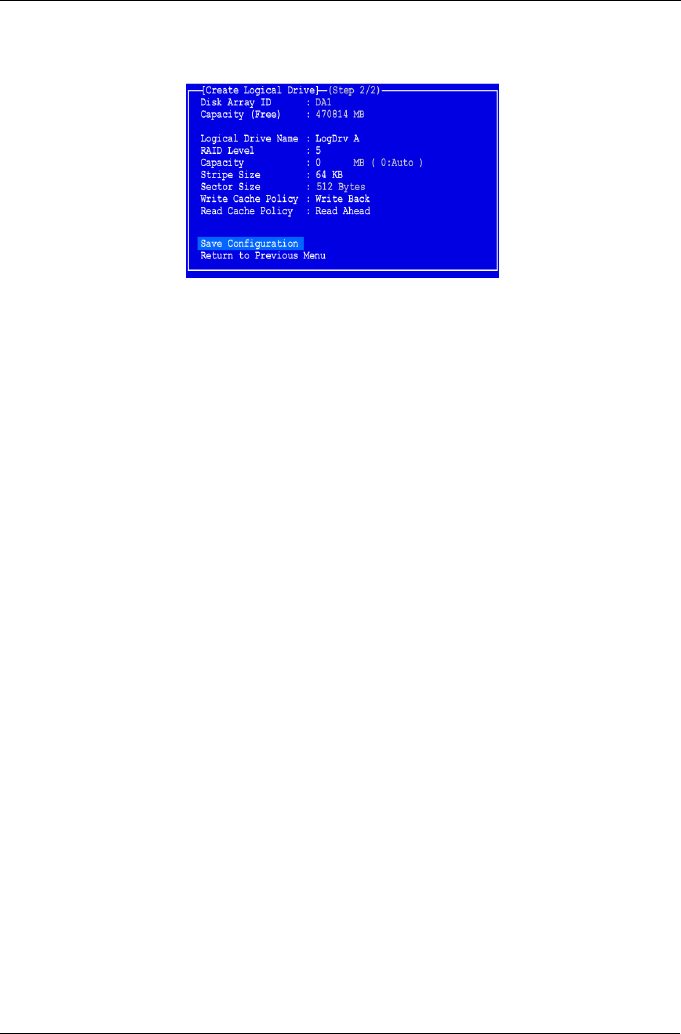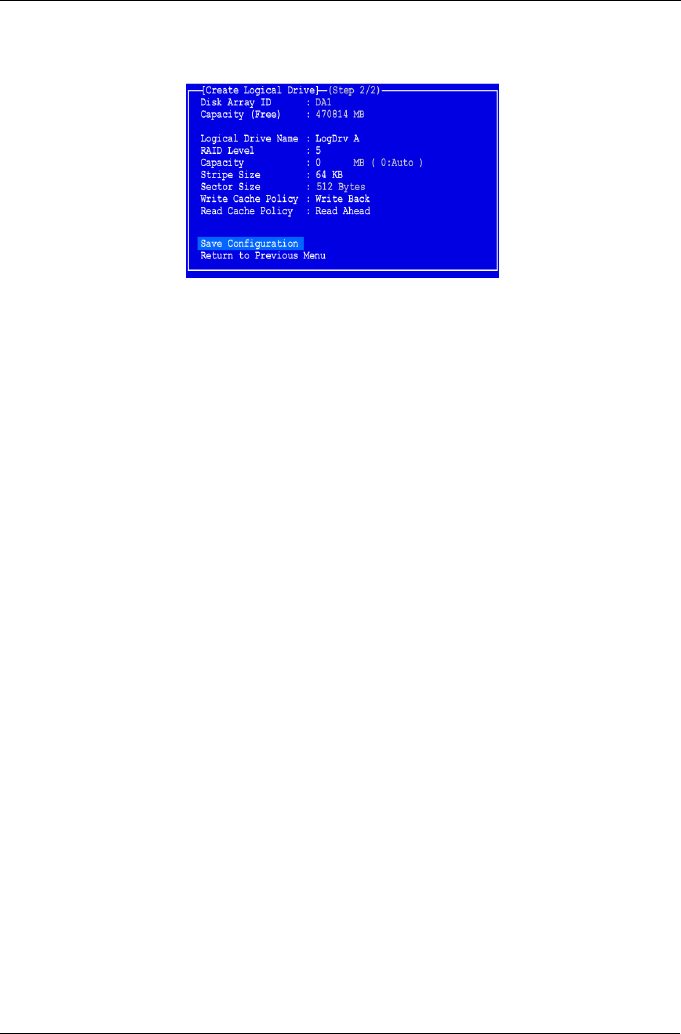
Schritt 4: Anlegen eines logischen Laufwerks
31
Der Bildschirm „Create Logical Drive Step 2/2“ (Anlegen eines logischen
Laufwerks Schritt 1/2) wird angezeigt.
12. Markieren Sie zum Ändern der RAID-Klasse RAID Level (RAID-Klasse) und
drücken Sie die Eingabetaste.
Markieren Sie im Popup-Menü die gewünschte RAID-Klasse und drücken
Sie die Eingabetaste.
Die verfügbaren RAID-Klassen hängen von der Anzahl physischer Lauf-
werke ab, die Sie für dieses Festplatten-Array ausgewählt haben.
13. Drücken Sie die Pfeiltasten, um Logical Drive Name (Name des logischen
Laufwerks) zu markieren. Geben Sie einen Namen für Ihr logisches Lauf-
werk ein und drücken Sie auf die Eingabetaste.
14. Um weniger als die volle Kapazität des physischen Laufwerks für dieses
logische Laufwerk zu verwenden, markieren Sie Capacity (Kapazität) und
drücken Sie die Eingabetaste.
Drücken Sie auf die Entf- oder Rücktaste, um die aktuelle Kapazität zu
löschen. Geben Sie die neue Kapazität in MB ein, die auf dieses logische
Laufwerk zugewiesen werden soll.
Später können Sie die ungenutzte Kapazität einem zweiten logischen
Laufwerk zuordnen.
15. Markieren Sie zum Ändern der Streifengröße Stripe Size (Streifengröße) und
drücken Sie die Eingabetaste.
Markieren Sie 64 KB, 128 KB, 256 KB, 512 KB oder 1024 KB und drücken
Sie die Eingabetaste.
16. Um die Sektorgröße zu ändern, markieren Sie Sector Size (Sektorgröße)
und drücken Sie die Eingabetaste.
Markieren Sie 512 B, 1 KB, 2 KB, oder 4 KB und drücken Sie die
Eingabetaste.
17. Markieren Sie zum Ändern der Write Cache-Richtlinie Write Cache Policy
(Write Cache-Richtlinie) und drücken Sie die Eingabetaste.
Markieren Sie je nach Wunsch Write Through (Durchschreiben) oder Write
Back (Zurückschreiben) und drücken Sie die Eingabetaste.